qq企业邮箱怎么登陆
人气:3qq企业邮箱登陆首页
QQ邮箱是腾讯公司2002年推出,向用户提供安全、稳定、快速、便捷电子邮件服务的邮箱产品,已为超过1亿的邮箱用户提供免费和增值邮箱服务。那么要使用邮箱,首先就要到qq企业邮箱登陆首页进行注册,下面一起来看看qq企业邮箱登录的具体操作吧。
第一步、QQ企业邮箱怎么注册
步骤1、在百度搜qq企业邮箱。找到qq企业邮箱登录的官网。
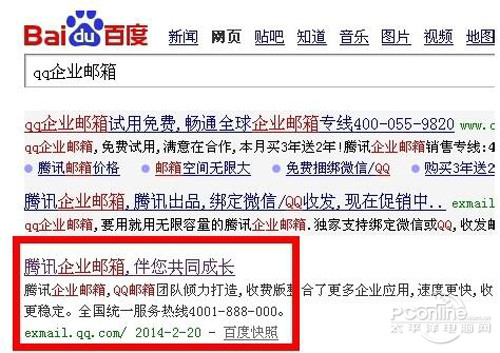
步骤2、如果你有账号,那么可以直接进行qq企业邮箱登录,右上角有登陆入口。如果没有帐号,那么我们来注册一个吧。点击立即开通。
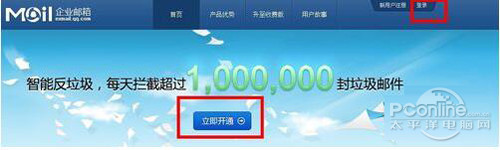
步骤3、如果你有足够的银子,建议你使用收费版。如果想试试效果,可以先用免费版。
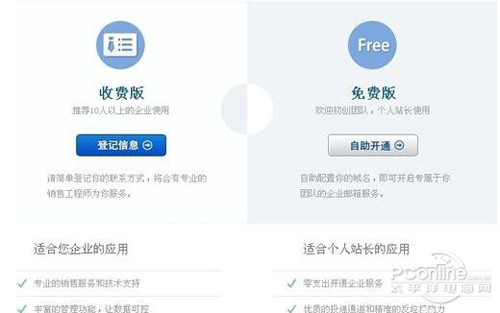
步骤4、点击自助开通。填好相关资料。提交信息。
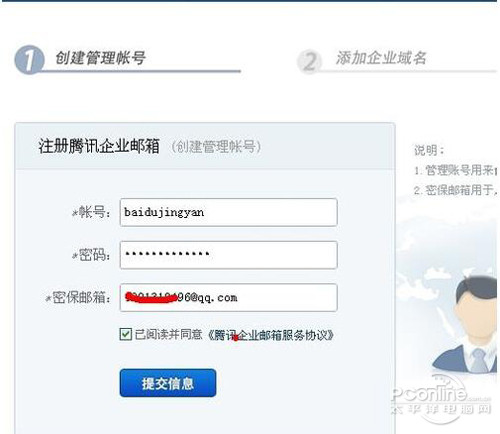
步骤5、提交之后,需要验证,如图。填写好相关资料验证。
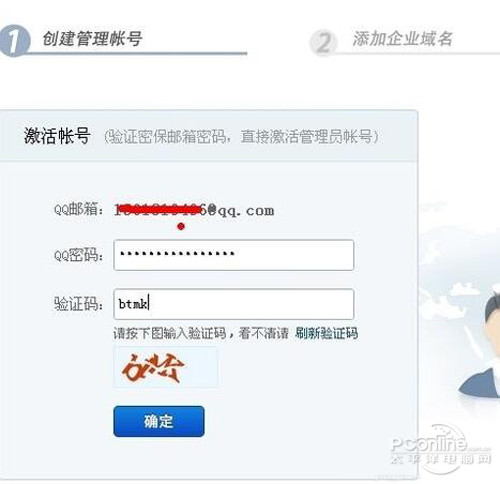
步骤6、验证成功,可以登陆了。点击立即登陆。
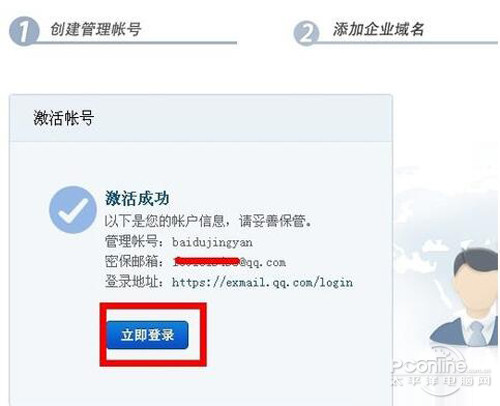
步骤7、需要添加域名信息。填写相关信息,点击下一步。
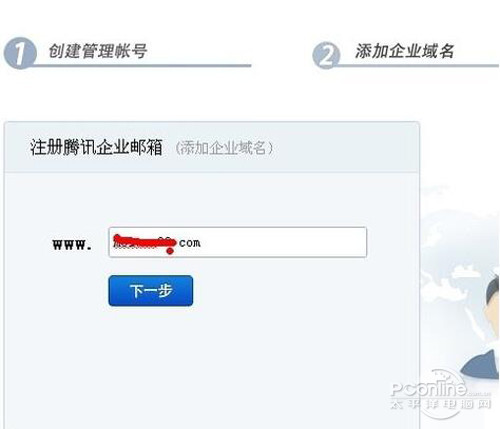
步骤8、这里可以查看相关视频信息,如不想看,点击确定。
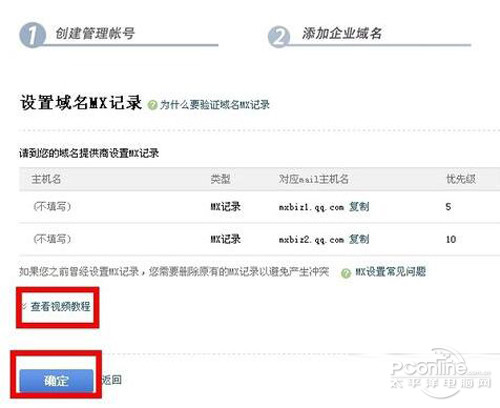
步骤9、提示,需要验证域名方可使用。点击确定。
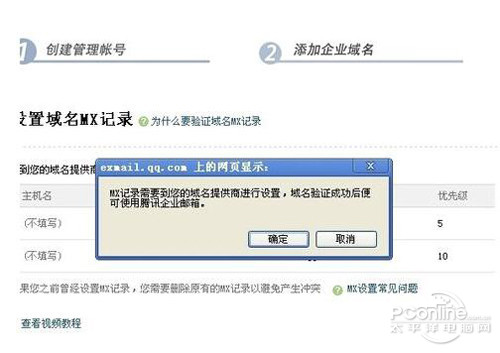
步骤10、验证域名:进入域名管理系统,这个拥有域名的应该都知道,就不多说了。如图,要设置两个MX记录。
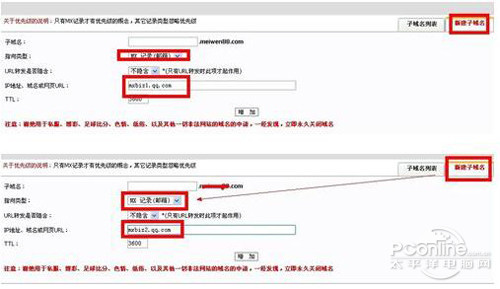
步骤11、设置成功。MX记录生效通常需要2-24个小时,首先请确认您的MX记录设置后等待了足够长的时间。
步骤12、点击域名检查。此时显示,没有没有MX记录,说明时间不够,没生效,去干别的事,等等吧。
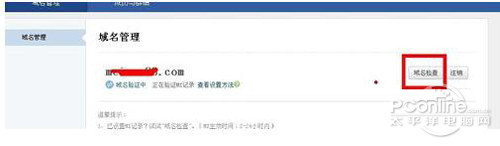
步骤13、时间等待足够后,再来检查域名时,已经生效,显示如图。现在可以在qq企业邮箱登陆首页使用QQ企业邮箱了。
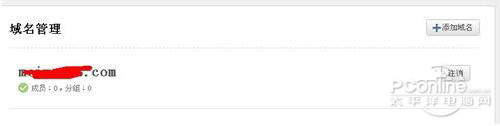
第二步、qq企业邮箱登录
步骤1、进入qq企业邮箱登陆首页。点击登陆。

步骤2、输入相关账号信息,登陆。
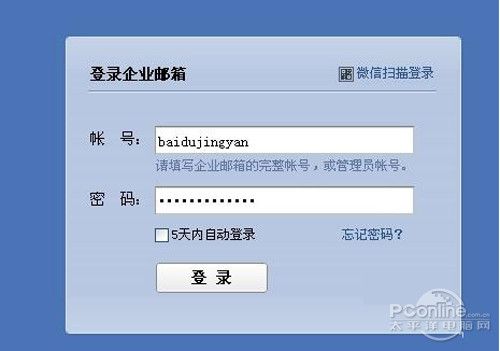
步骤3、成功登陆进去。现在从qq企业邮箱登陆首页使用免费版的QQ企业邮箱了。
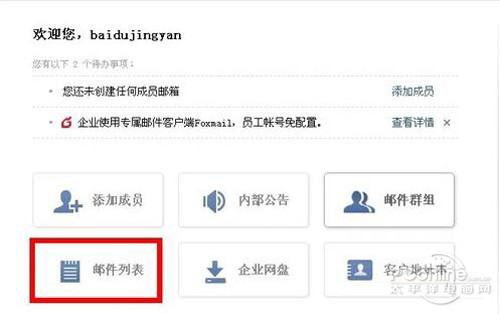
加载全部内容